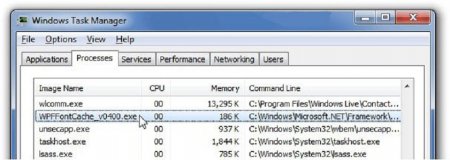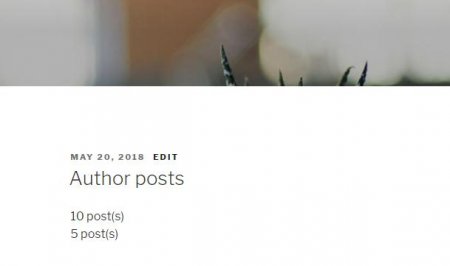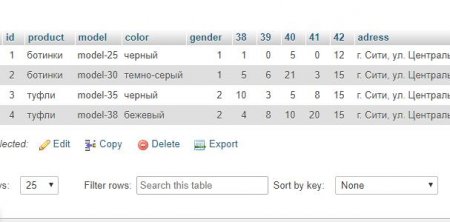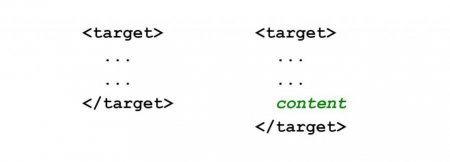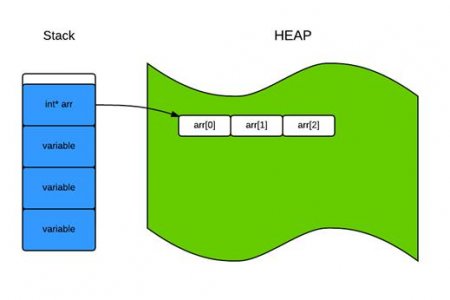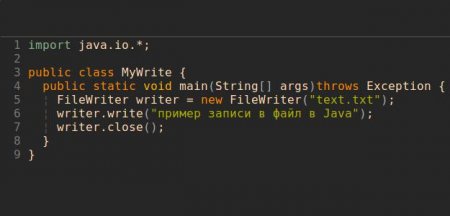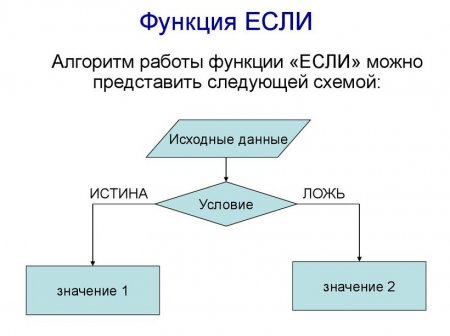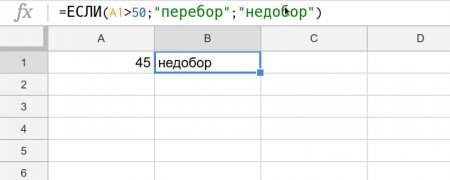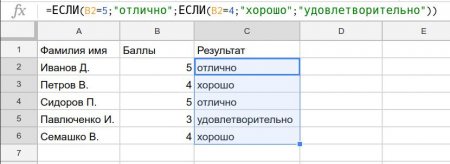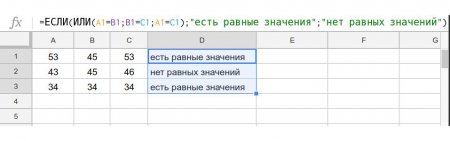Три приклади використання функції ЯКЩО в Excel
Синтаксис функції
В першу чергу необхідно розібратися з синтаксисом функції ЯКЩО, щоб використовувати її на практиці. Насправді він дуже простий і запам'ятати всі змінні не складе труднощів: =Если(логічний_вираз;истинное_значение;ложное_значение) Тепер же давайте розберемо все вищевикладене по пунктах.
- "
=ЯКЩО"- назва самої функції, яку ми будемо використовувати; - "
логічний_вираз"- значення, яке буде перевірятися. Вона може бути введена як у числовому, так і в текстовому. - "
истинное_значение"- значення, яке буде виводитися в обраній комірці при дотриманні заданих умов "логическом_выражении". - "
ложное_значение"- значення, яке відображається, якщо умови в "логическом_выражении" не дотримуються.
Якщо з синтаксисом нічого не зрозуміло, то нічого страшного, зараз він буде розібраний на прикладі.
<!-- fb_336x280_1 -->
<script> (adsbygoogle = window.adsbygoogle ||[]).push({});
Приклад ЯКЩО функції в Excel
Щоб продемонструвати приклад використання цієї функції, ніяких складних таблиць створювати не потрібно. Нам знадобиться всього два осередки. Припустимо, у першій клітинці у нас число «45», а другий у нас повинне знаходитися значення, яке буде залежати від значення першої. Так, якщо в першій клітинці число більше 50 то в другий буде відображатися «перебір», якщо менше або дорівнює – «недобір». Нижче представлено зображення, ілюструє вищесказане.
Як можна зрозуміти, що всі змінні можна змінювати під себе. Ви можете змінювати як логічне вираження, так і значення, які відображають БРЕХНЯ або ІСТИНУ. Зверніть увагу, якщо в якості значення виступає текст, то для коректного відображення його потрібно взяти в лапки.
<!-- fb_336x280_2 -->
<script> (adsbygoogle = window.adsbygoogle ||[]).push({});
Приклад вкладеної функції ЯКЩО в Excel
Ми розглянули приклад звичайної функції, коли використовується лише одне логічне значення. Це є зручним, коли ви маєте справу лише з декількома отворами, для взаємодії з великим діапазоном даних краще використовувати вкладену функцію ЯКЩО в Excel.
Попередньо давайте розберемося, що це таке. Вкладеної називають функцію, в якій прописано кілька умов. Іншими словами, в комірці буде прописано відразу кілька функцій ЯКЩО поспіль. Розглянемо все це на прикладі.
Припустимо, що у нас є таблиця, в яку занесені прізвища студентів та їх бали за іспит. Нам необхідно у відповідності з цими балами прописати результат, що виражається у фразах «відмінно», «добре», «задовільно», «незадовільно» і відповідно, оцінки«5», «4», «3» і «2». Щоб не заповнювати всі поля самостійно, можна використовувати вкладену функцію ЯКЩО в Excel. Виглядати вона буде наступним чином:
<script type="text/jаvascript">
var blockSettings2 = {blockId:"R-A-271049-5",renderTo:"yandex_rtb_R-A-70350-39",async:!0};
if(document.cookie.indexOf("abmatch=") >= 0) blockSettings2.statId = 70350;
!function(a,b,c,d,e){a[c]=a[c]||[],a[c].push(function(){Ya.Context.AdvManager.render(blockSettings2)}),e=b.getElementsByTagName("script")[0],d=b.createElement("script"),d.type="text/jаvascript",d.src="//an.yandex.ru/system/context.js",d.async=!0e.parentNode.insertBefore(d,e)}(this,this.document,"yandexContextAsyncCallbacks");
Як бачимо, синтаксис у неї схожий на початковий:
=ЕСЛИ(логическое_выражение;истинное_значение;ЕСЛИ(логическое_выражение;истинное_значение;ложное_значение))
Зверніть увагу, що в залежності від кількості повторюваних функцій ЯКЩО залежить кількість закриваються в кінці дужок.
Так виходить, що спочатку ви задаєте логічне вираз дорівнює 5 балам, і прописуєте, що в осередку з формулою при його відповідно потрібно виводити слово «відмінно», а у другій частині формули вказуєте оцінку 4 і пишіть, що це «добре», а в значенні БРЕХНЯ пишіть «задовільно». За підсумком вам залишається лише виділити формулу і протягнути її по всьому діапазону клітинок за квадратик, що знаходиться в нижньому правому куті.
Ось так просто можна використовувати функцію ЯКЩО в Excel для роботи з великим діапазоном клітинок. Але це ще не всі можливості цієї функції, тому рухаємося далі.
Розширення функціоналу функції ЯКЩО
Поряд з функцією ЯКЩО, можна використовувати «І» чи «або». Такий підхід дає можливість вказати відразу кілька логічних значень. Синтаксис цієї, перетвореної функції ЯКЩО відмінно підходить, наприклад, для пошуку рівних значень матриці чисел. Розберемо використання такої ЯКЩО функції в Excel на прикладі.
У нас в діапазоні клітинок 3 на 3 введені числа. У деяких рядах є однакові значення. Припустимо, ми хочемо з'ясувати, в яких саме. У цьому випадку у прописуємо формулу:
=ЕСЛИ(АБО(A1=B1;B1=C1;A1=C1);є однакові значення;немає рівних значень) Тобто ми вказали, що якщо в двох клітинках одного ряду є однакові значення, то формула повинна вивести змінну «є однакові значення», в іншому випадку вона виведе «немає рівних значень». Висновок
Ось ми і розібрали функцію ЯКЩО в Excel. Звичайно, вона надає набагато більше можливостей, у статті ми спробували лише пояснити принцип її роботи. У будь-якому випадку ви можете відійти від показаних прикладів використання і поекспериментувати над іншими синтаксичними конструкціями. Сподіваємося, ця стаття була для вас корисною.